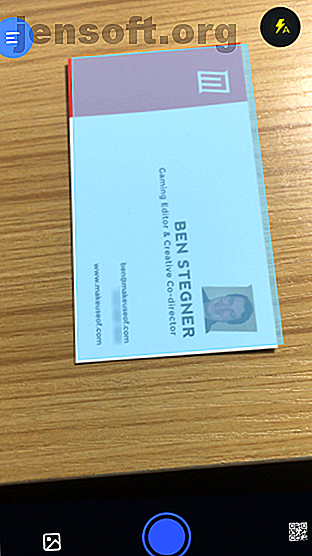
ज़िपकार्ड के साथ अपने फोन पर व्यवसाय कार्ड स्कैन और प्रबंधित करें
विज्ञापन
क्या आप व्यवसाय कार्ड को नियंत्रण में रखने के लिए संघर्ष करते हैं? हो सकता है इससे पहले कि आप व्यक्ति से संपर्क कर सकें या उनकी जानकारी को बनाए रखने के लिए संघर्ष कर सकें, आप उन्हें खो देंगे।
शुक्र है, एक बेहतर तरीका है। MakeUseOf, ZipCards का नवीनतम ऐप, आपको आसानी से व्यावसायिक कार्ड स्कैन करने और संबंधित जानकारी को अपने फोन में जोड़ने की सुविधा देता है। यहां देखिए यह कैसे काम करता है।
Download: Android के लिए ZipCards | iOS (निःशुल्क)
जिपकार्ड्स मूल बातें
ZipCards स्थापित करने के बाद, इसे खोलें और अपने कैमरे का उपयोग करने के लिए एप्लिकेशन की अनुमति दें, ताकि यह ठीक से काम कर सके।
व्यवसाय कार्ड की छवि कैप्चर करने के लिए दृश्यदर्शी का उपयोग करें। जैसे ही आप कार्ड के आयामों के लिए एक ब्लू बॉक्स स्नैप देखेंगे। यदि आवश्यक हो तो ऊपरी-दाएं कोने में कैमरा फ्लैश टॉगल करें।
एक बार जब आप एक छवि पर कब्जा कर लेते हैं, तो आप इसके नीचे सूचना क्षेत्रों को भर सकते हैं। इनमें नाम, फोन, ईमेल, वेबसाइट, और समान शामिल हैं। इसे जोड़ने से आप आसानी से हर बार कार्ड को देखने के बजाय भविष्य में जानकारी को संदर्भित कर सकते हैं।


यदि आप अपने द्वारा कैप्चर की गई छवि में परिवर्तन करना चाहते हैं, तो चित्र के नीचे संपादन आइकन पर टैप करें । यहां आप छवि को क्रॉप कर सकते हैं, फ़िल्टर लगा सकते हैं, और बहुत कुछ कर सकते हैं। जब आप सभी काम कर लें, तो प्रक्रिया को पूरा करने के लिए सहेजें चुनें। आपको एक पुष्टिकरण स्क्रीन दिखाई देगी, फिर पूर्ण टैप करें।
अपने कार्ड सूचियों की समीक्षा करें
आपके द्वारा कुछ कार्ड कैप्चर करने के बाद, आप किसी भी समय उनकी समीक्षा कर सकते हैं। बाईं स्लाइड-आउट मेनू खोलें और एक नज़र लेने के लिए कार्ड सूची चुनें। आप प्रत्येक प्रविष्टि के लिए एक संक्षिप्त सारांश देखेंगे, जिसमें उनका नाम, स्थिति और कंपनी शामिल होगी, साथ ही उस दिन जब आपने कार्ड पर कब्जा किया था।
इसके पूर्ण विवरण को देखने के लिए एक टैप करें, जिसमें आपके द्वारा लिए गए व्यवसाय कार्ड की तस्वीर शामिल है। सबसे नीचे, आप क्यूआर कोड उत्पन्न करने के लिए शेयर पर टैप कर सकते हैं (इस पर अधिक जानकारी के लिए नीचे देखें) या इसे अपनी सूची से हटाने के लिए हटाएं ।
फ़ोन नंबर, या मेल में एक नया ईमेल लाने के लिए आप यहां कॉल या ईमेल बटन या मुख्य सूची पर टैप कर सकते हैं।



अन्य ZipCards सुविधाएँ
आप सभी को प्रभावी ढंग से ZipCards का उपयोग करने की आवश्यकता है। लेकिन ऐप में कुछ अन्य ट्रिक्स हैं जिनके बारे में आपको पता होना चाहिए।
यदि आपके पास पहले से ही अपने फोन पर एक व्यवसाय कार्ड चित्र है, तो आप स्कैनर के निचले-बाएँ कोने में गैलरी से टैप कर सकते हैं। यह आपको स्कैन करने के लिए अपने फोटो संग्रह से एक छवि का चयन करने देता है।
ऐप आपको क्यूआर कोड के माध्यम से व्यवसाय कार्ड संपर्क साझा करने की भी अनुमति देता है। ऐसा करने के लिए, कार्ड सूची खोलें और एक प्रविष्टि चुनें। स्क्रीन के नीचे, क्यूआर कोड जनरेट करने के लिए शेयर चुनें।
आपके द्वारा संग्रहीत जानकारी के साथ एक नया संपर्क बनाने के लिए पता पुस्तिका में टैप करें। दूसरे ऐप का उपयोग करके कोड भेजने के लिए आप स्क्रीन के शीर्ष पर स्थित शेयर बटन का उपयोग कर सकते हैं। या यदि आप चाहें, तो आप मुख्य स्कैनिंग स्क्रीन पर क्यूआर बटन पर टैप कर सकते हैं। यह आपको संपर्क जानकारी साझा करने के लिए ZipCards द्वारा उत्पन्न एक QR कोड को स्कैन करने देता है।
स्लाइड-आउट मेनू में, आपको सेटिंग प्रविष्टि भी मिलेगी। इसमें आपके लिए ऐप को रेट करने, डेवलपर्स से संपर्क करने, या दोस्तों के साथ साझा करने के लिए लिंक शामिल हैं।



अंत में, मेनू में अन्य MakeUseOf एप्लिकेशन की जाँच करना सुनिश्चित करें।
ZipCards आपके व्यवसाय कार्ड की जरूरत को कवर किया गया है
अब आपको फिर से बिजनेस कार्ड खोने की चिंता करने की जरूरत नहीं है। एक बार जब आप उन्हें प्राप्त करते हैं, तो बस उन्हें ज़िपकार्ड में स्कैन करें और उनकी जानकारी लॉग करें। फिर आपके पास कार्ड की एक प्रति और उसकी सारी जानकारी होगी। इसके अलावा, इस संपर्क जानकारी को एक अलग ऐप में रखने का मतलब है कि आप परिचित संपर्कों के साथ अपनी संपर्क सूची को अव्यवस्थित नहीं करेंगे।
इस स्कैनिंग कार्यक्षमता से प्यार करें और इसे अन्य उद्देश्यों के लिए उपयोग करना चाहते हैं? ZipScan की जाँच करें, ZipScan के साथ एक अन्य MakeUseOf ऐप, ज़िपस्कैन के साथ सेकंड में अपने फोन के साथ दस्तावेज़ों को स्कैन करें, Seconds में अपने फ़ोन के साथ दस्तावेज़ों को स्कैन करें ZipScan MakeUseOf का एक नया ऐप है जो आपके फ़ोन के साथ दस्तावेज़ों को स्कैन करना आसान है। यहाँ इसका उपयोग कैसे करना है। और पढ़ें, जिससे आप अपने फोन से दस्तावेजों को स्कैन कर सकते हैं।
इसके बारे में अधिक जानें: बिज़नेस कार्ड, मेकओसे ऐप, स्कैनर।

